
时间:2021-03-20 13:52:13 来源:www.win10xitong.com 作者:win10
网友抱怨说他的电脑不知道是不是买到假货了,总是要出Win10电脑怎么修改文件格式的故障,这个Win10电脑怎么修改文件格式问题还难到了一些平时很懂win10的网友,如果我们希望自己能够掌握更多的相关能力,这次可以跟着小编的指导自己来解决Win10电脑怎么修改文件格式的问题,大家跟着小编的步伐操作:1、点击“我的电脑”,点击“查看”。2、点击“选项&rdquo就比较简单的处理它了。刚才只是简单的概述了一下,下面才是Win10电脑怎么修改文件格式详细的办法。
操作方法:
1.单击“我的电脑”并单击“查看”。
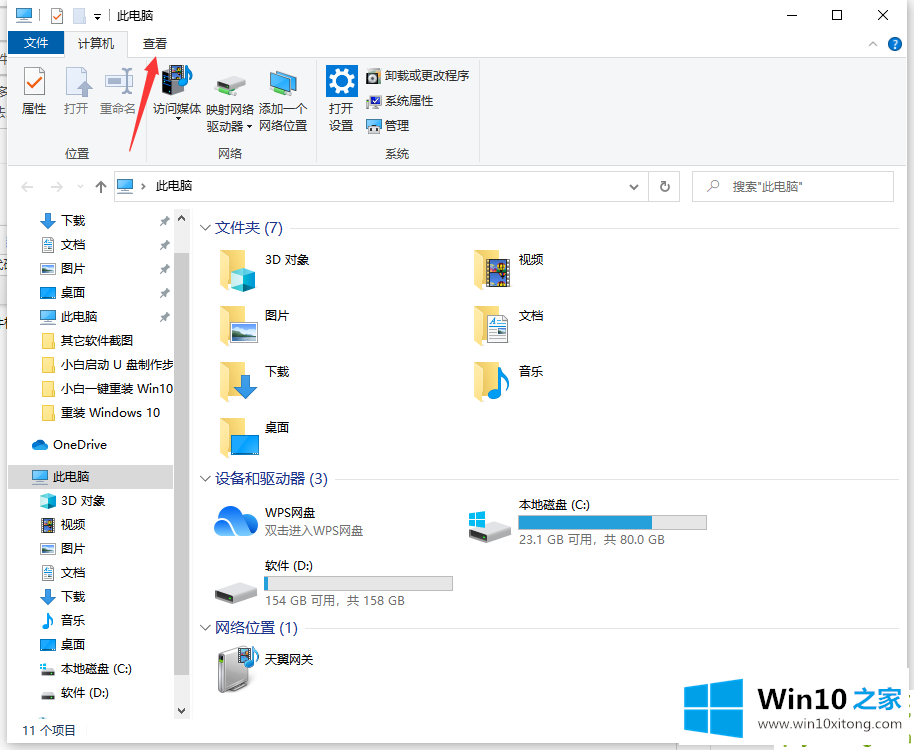
2.单击“选项”。
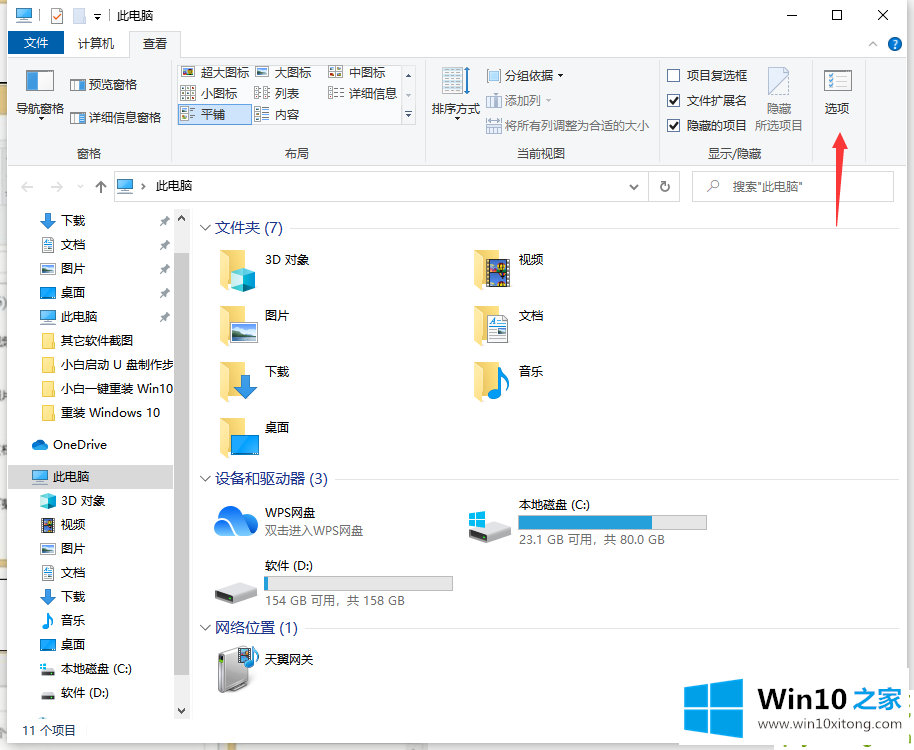
3.点击“查看”。
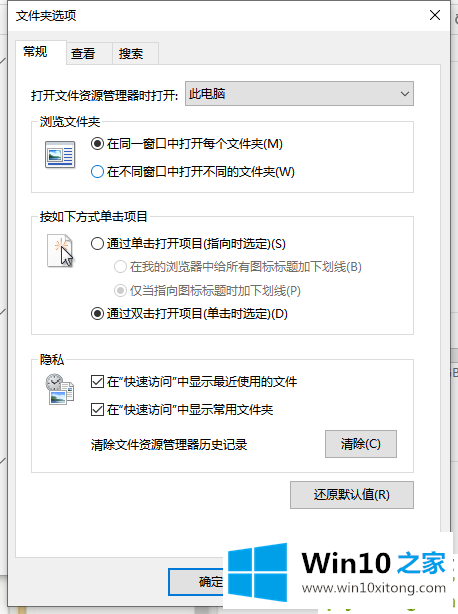
4.删除“隐藏已知文件类型的扩展名”前面的复选标记。
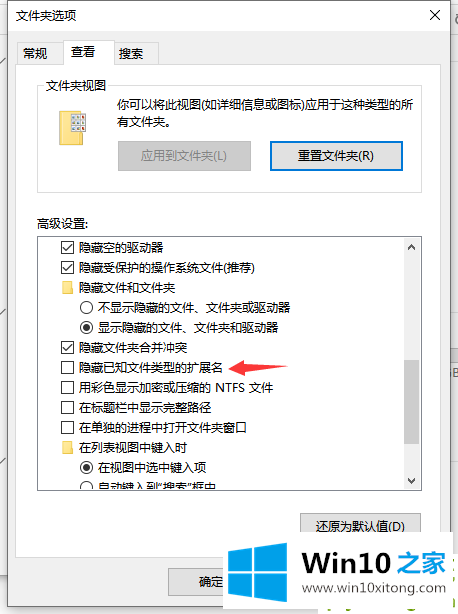
5.单击“应用”,然后单击“确定”。
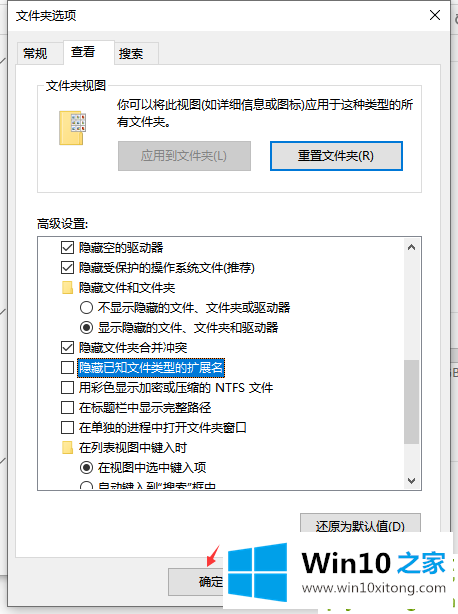
6.右键单击要更改的文件,然后单击重命名。
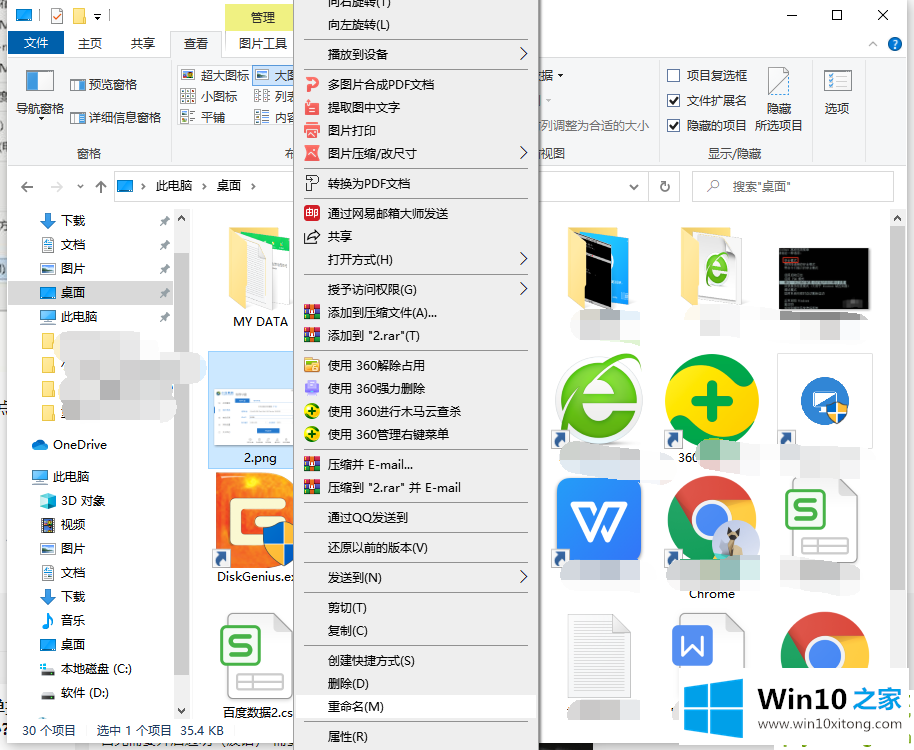
7.更改文件格式,并在弹出的警告框中单击“是”。
以上是win10如何修改文件格式。希望能帮到你。
上面的文章非常详细的讲了Win10电脑怎么修改文件格式的办法,要是你对这个问题还有疑问,欢迎给本站留言,我们将继续协助你处理这个问题。